583 文字
3 分
App Store以外で配布されるアプリを使う方法
アプリが起動できない!?その理由
インターネット上で配布されているアプリをmacOSでダウンロードして起動しようとしても以下のようなダイアログが表示されて起動できないことがあります1
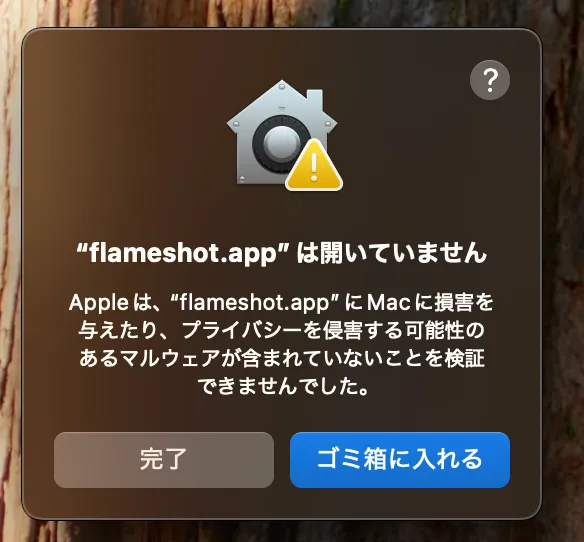
macOSにはGatekeeperという機能があり、Mac App Store以外で配布されているアプリの起動をブロックしてしまうのが起動できない理由です
Gatekeeperは悪意のあるアプリを勝手にダウンロードされて悪さをされるのを防ぐには良い機能なのですが
無料でアプリを楽しみたいユーザーや野良アプリ2を配布する側にとっては困りもの3
Gatekeeperが効いたまま野良アプリを使うには下記のような抜け道が用意されています
CAUTIONこのやり方は信頼できる配布元のアプリだけで試してください。 何でもかんでもこのやり方を適用すると危険です
Gatekeeperを迂回して起動する方法
- ダウンロードしてきたアプリを起動しようとするとダイアログが表示され起動できない
- システム環境設定 > プライバシーとセキュリティ > 一番下に「お使いのMac を保護するために”〜〜“がブロックされましたと表示されるので「このまま開く」をクリックする
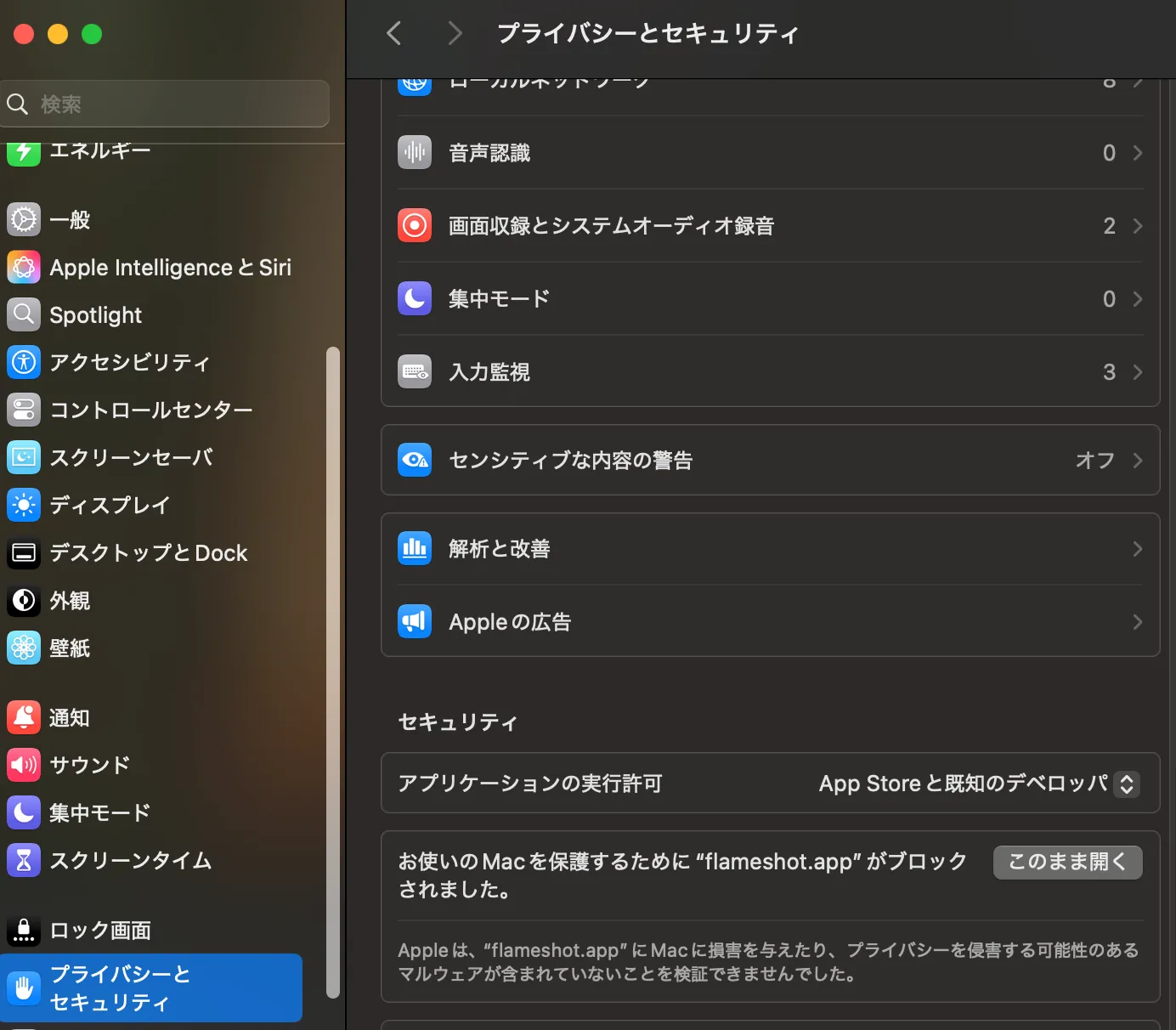
- さらに表示されるダイアログで「このまま開く」をクリックする
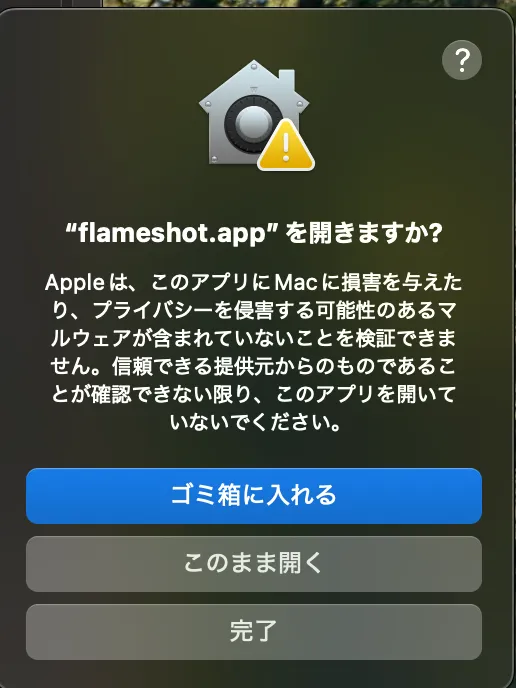
旧Gatekeeperを迂回して起動する方法
- ダウンロードしてきたアプリのアイコンを右クリックして「開く」から起動
- 確認ダイアログが表示されるので「開く」をクリックする
macOSのバージョンによってやり方が微妙に違います
アプリアイコンを右クリックで開くか、システム環境設定 > セキュリティを疑ってみましょう
参考にしたサイト
Macでアプリを安全に開く - Apple サポート (日本)
macOSはGatekeeperというテクノロジーを採用しています。信頼できるソフトウェアだけがMacで実行されるように徹底してくれる技術です。
chigusa-web.com
Footnotes
App Store以外で配布されるアプリを使う方法
https://oiteiku.netlify.app/posts/breaking-through-macos-gatekeeper/